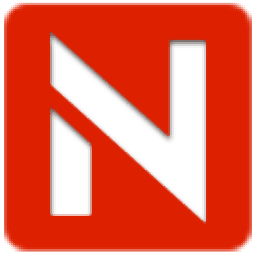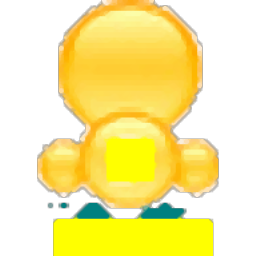优课助手
v3.2.5 官方版- 软件大小:221 MB
- 更新日期:2020-09-01 15:07
- 软件语言:简体中文
- 软件类别:电脑学习
- 软件授权:免费版
- 软件官网:待审核
- 适用平台:WinXP, Win7, Win8, Win10, WinAll
- 软件厂商:

软件介绍 人气软件 下载地址
优课助手提供教学功能,可以通过这款软件帮助老师上课,学校可以直接到官方申请入驻,申请完毕就可以部署软件,老师获取账号就可以开始登录教学界面,可以在软件开启课堂,结合白板及课件教学实现互动式信息化教学,可以建立临时课堂,设置课堂名字,设置学科,设置班级就可以开启课堂,学生进入软件就可以立即查看到老师上课的画面,轻松在线上听课,软件支持作业功能,上课结束老师就可以在软件添加作业内容,可以在自己备课界面加载作业到软件发布,学生在自己的客户端就可以查看作业,本软件功能丰富,适合线上教学使用!
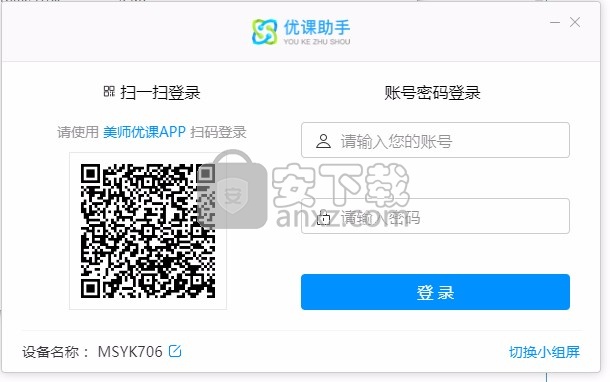
软件功能
1、共建共享资源
多形式备课,共建校本资源库,备课包自由共享;
有效辐射优秀教师备课资源,提高教师教研教学水平;
海量题库中每道题精细划分知识点,让教师备课授课布置作业轻松搞定。
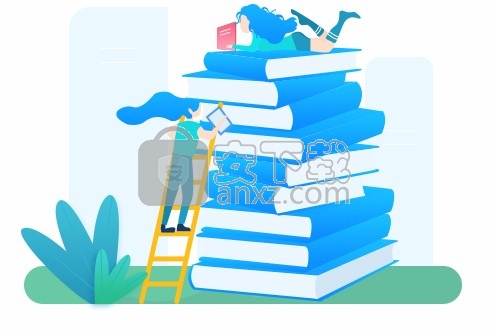
2、多元精准统计数据
可进行知识点统计分析、分数分布分析、成绩波 动分析;
学生作业统计等覆盖教师学生全方位的数据统计分析;
让学校管理更科学,让教师教学更高效。

3、分层教学互动课堂
多屏同步,在线离线均可使用;
分层教学、微课教学,活跃课堂氛围;
即时生成学情报告,老师讲课效率更高效果更好。
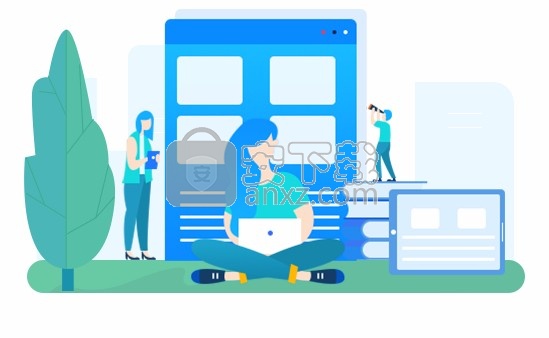
4、错题归纳自动导入
作业和练习中的错题自动加入错题本;
同时生成错题统计、薄弱知识点统计;
学生可针对错题知识点反复强化练习,让知识点掌握地更加牢固。
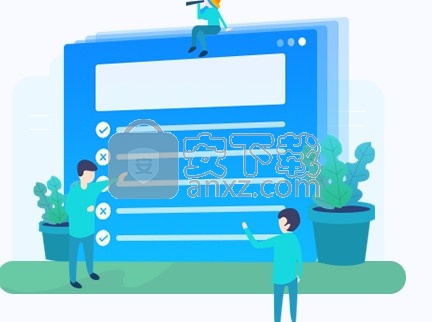
5、一键管控平台界面
教师和家长可一键管控平板界面;
实时查看学生课堂考勤,合理化安排学习时间;
让老师教学家长督学更省心更放心。
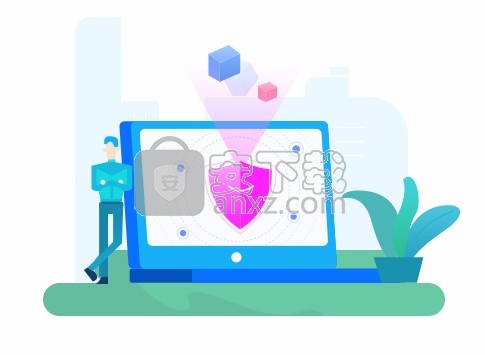
软件特色
1、优课助手是一款教学软件,可以在软件建立课堂
2、学生在自己的电脑安装软件就可以上课
3、也可以在多媒体教室使用,将软件投放到大屏幕上课
4、支持备课功能,在软件管理自己的教学资源
5、可以将作业添加到自己的备课中心界面,可以添加微课内容
6、支持上课,创建教室就可以立即上课
7、支持白板功能,软件主要的教学方式在白板上执行
8、可以在白板上输入教学内容,可以将图像添加到白板
9、可以将试题截图添加到教学界面,方便讲解题目
10、支持添加课件到教学界面使用,将微课内容或者是PPT教学文档添加到软件使用
11、支持互动功能,软件也附加抢答、随机选人、主观题实时拍照上传等功能
12、也提供客观题自动批阅、答题数据统计、弹幕、课堂实时评价等功能
安装方法
1、打开ykzs_v3.2.5.exe直接安装,可以设置安装地址
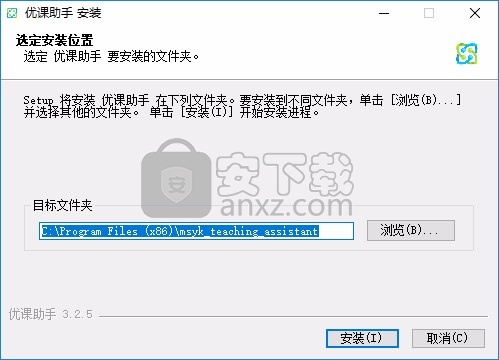
2、软件的安装进度界面,等待软件安装结束吧
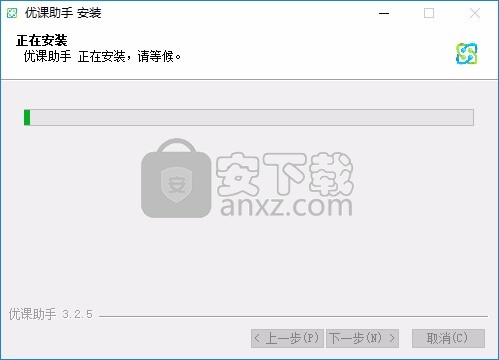
3、提示优课助手安装结束,点击完成启动主程序
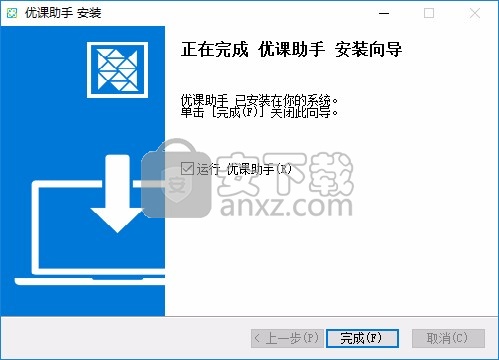
4、这里是优课助手的登录界面,你可以输入账号登录,也可以使用手机扫描登录
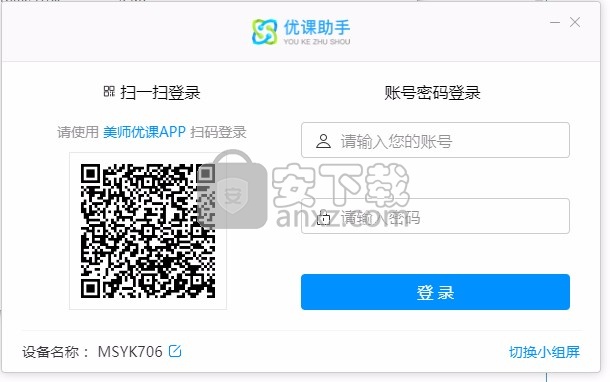
5、请使用美师优课APP扫码登录,如果你已经有账号就可以直接登录
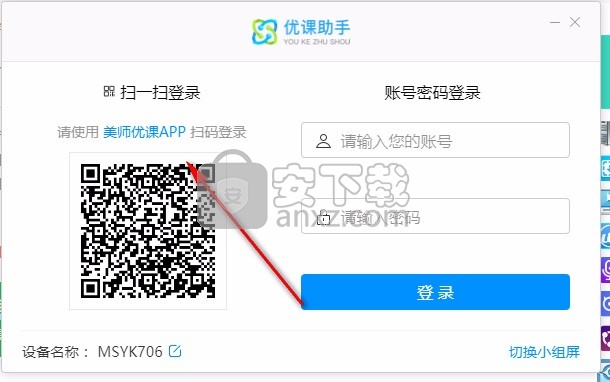
6、可以选择切换小组屏登录,课堂编号,请先用优课助手进入课堂获取课堂编号
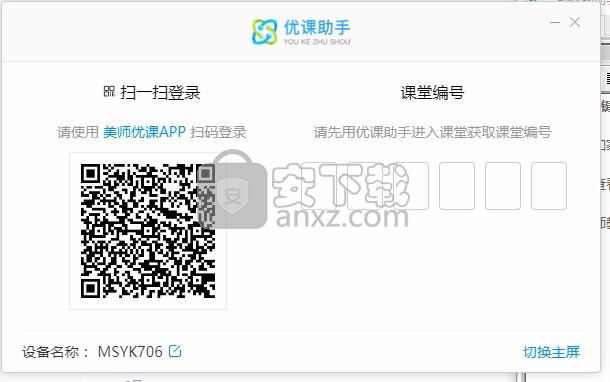
常见问题
1、学生如何进入课堂?
打开平板,登录账号后,点击 “本地课堂”即可进入互动课堂。

2、老师如何开启课堂?
打开平板,登录账号后,选择课堂,点击 “开启课堂”即可进入互动课堂。
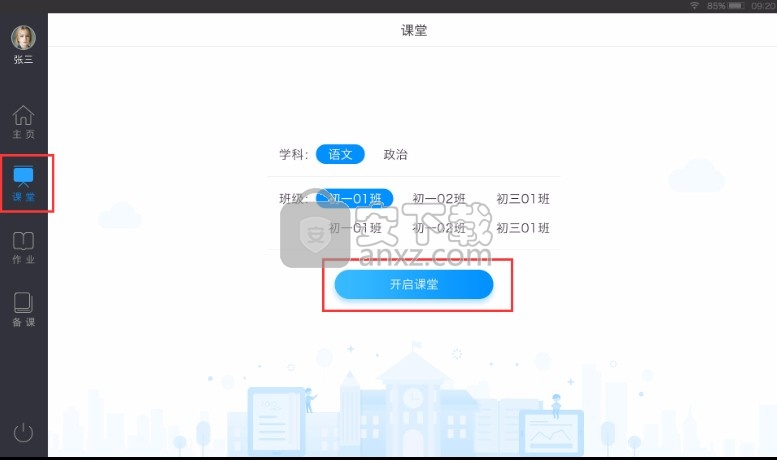
3、老师如何布置作业?
老师登录后选择作业模块,点击布置作业,选择作业类型,作业的学科、班级等基本信息,在再作业中添加习题,同时支持作业中插入视频,完成编辑后,点击发布即可。
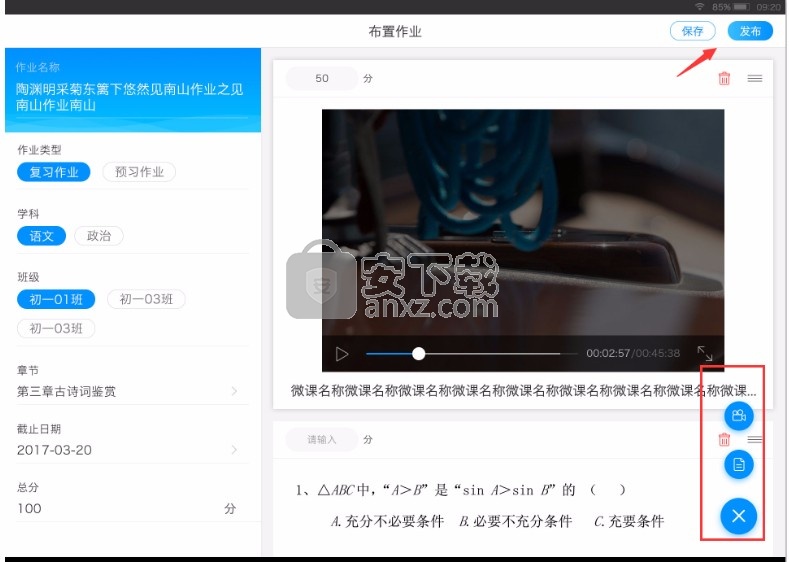
4、学生如何完成作业?
账号登录,选择科目,再点击该科目下需要完成的作业,按步骤完成作答并提交即可

人气软件
-

小黑课堂计算机一级题库 83.3 MB
/简体中文 -

DisMas抽题系统 2.60 MB
/简体中文 -

二级MS office无纸化考试模拟软件 129 MB
/简体中文 -

未来教育计算机二级模拟考试系统 129 MB
/简体中文 -

99围棋 177.0 MB
/简体中文 -

命题库保过版 7.27 MB
/简体中文 -
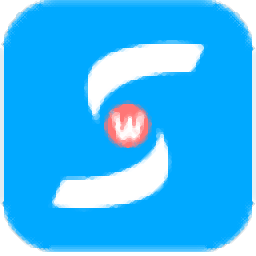
索微课堂 39.0 MB
/简体中文 -

易古筝智能陪练 285 MB
/简体中文 -

多功能四则运算 0.18 MB
/简体中文 -

福建省围棋协会考级认证系统 128 MB
/简体中文


 超星学习通 1.2.9
超星学习通 1.2.9  直播云教师端 4.2.6.21587
直播云教师端 4.2.6.21587  高途课堂 10.0.2.1
高途课堂 10.0.2.1 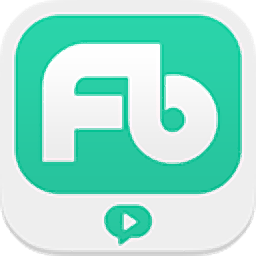 粉笔直播课 4.0.0.1556
粉笔直播课 4.0.0.1556 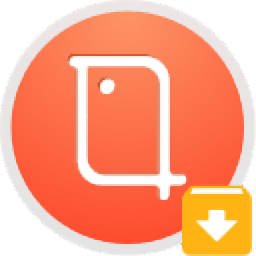 平安互动直播 8.3.8.1234
平安互动直播 8.3.8.1234 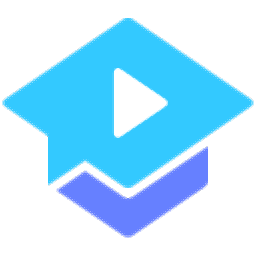 腾讯课堂学生版 4.6.1.2
腾讯课堂学生版 4.6.1.2